Tal vez use el asistente de voz predeterminado de Google para hacer llamadas telefónicas y enviar mensajes de texto, pero ¿conoce también todas las características interesantes que ofrece además de eso?
El Asistente de Google admite más aplicaciones todos los días; Sus funciones cada vez mayores hacen posible leer las noticias, encontrar su teléfono, reservar una mesa en un restaurante y muchas otras funciones de más fácil acceso. Verificar ¿Qué es el Asistente de Google? Cómo usarlo para desarrollar todo su potencial.
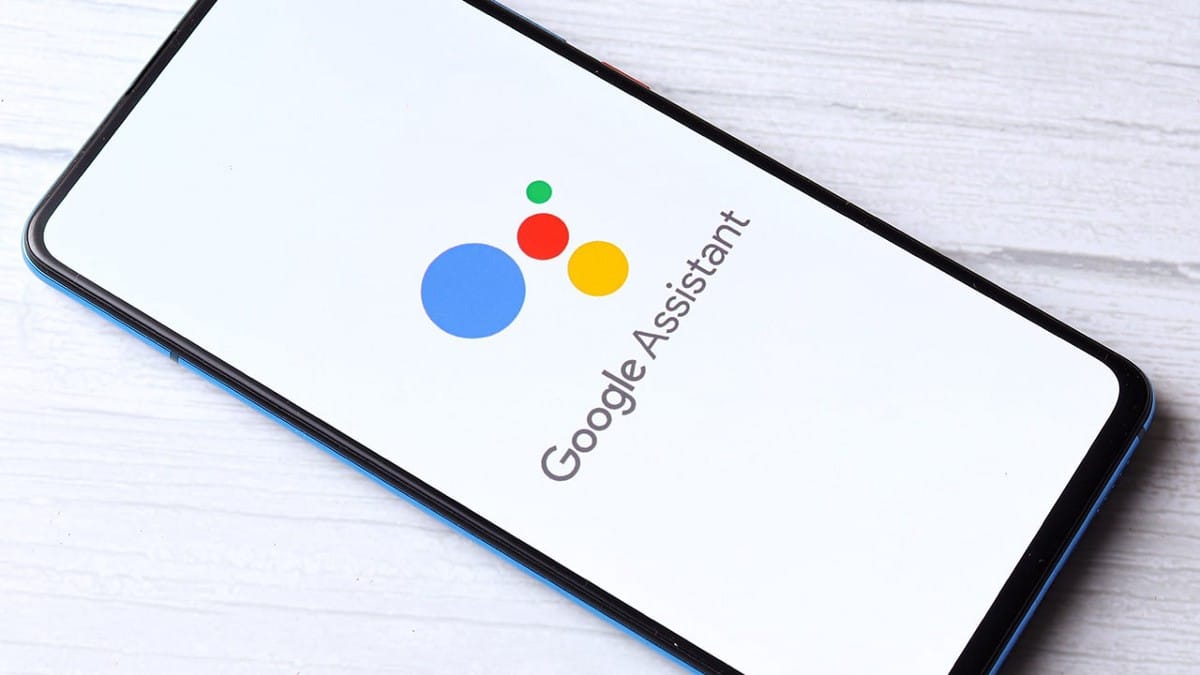
En este artículo, vamos a explorar algunas de las funciones más útiles y ocultas que ofrece el Asistente de Google para hacerte la vida más fácil.
1. Usa el Asistente de Google en la pantalla de bloqueo
Algunas funciones del Asistente de Google aún están disponibles mientras la pantalla de su teléfono está bloqueada.
Cuando su teléfono o tableta Android está bloqueado, puede usar el Asistente de Google para hacer cosas como configurar un temporizador en su teléfono, obtener información como las últimas noticias deportivas u obtener resultados personalizados. Incluye resultados personales.
¿Necesita cambiar su destino en Google Maps mientras conduce? Puedes pedir indicaciones para mantener las manos en el volante y concentrarte en la carretera. Di "OK Google, dame indicaciones para llegar a la estación de servicio más cercana" mientras tu teléfono está bloqueado, y el Asistente de Google abrirá Maps y encontrará la mejor ruta.
También puede pedirle a su asistente virtual que vea el clima mientras está ocupado con su rutina matutina, o configurar recordatorios para más tarde en el día sin tener que desbloquear.
2. Controla tus aplicaciones favoritas con tu voz
El Asistente de Google es compatible con muchas aplicaciones, tanto las desarrolladas por Google como otras. Etsy, eBay, Walmart, PayPal, Instagram y Spotify son solo algunas de las aplicaciones que puede controlar el Asistente de Google.
Si su aplicación favorita aún no es compatible con el Asistente de Google, podría serlo en el futuro. Google alienta a todos los desarrolladores a diseñar sus aplicaciones para que sean compatibles con el Asistente.
Puedes decir cosas como "OK Google, busca zapatillas en eBay" o "Ok Google, muéstrame mi saldo de PayPal". Verificar Cómo desconectar cualquier servicio del Asistente de Google.
3. Pide a tu Asistente de Google que lea un artículo por ti
El Asistente de Google puede leer un artículo por ti; Tus manos y ojos pueden estar libres para hacer café por la mañana mientras escuchas las noticias al mismo tiempo.
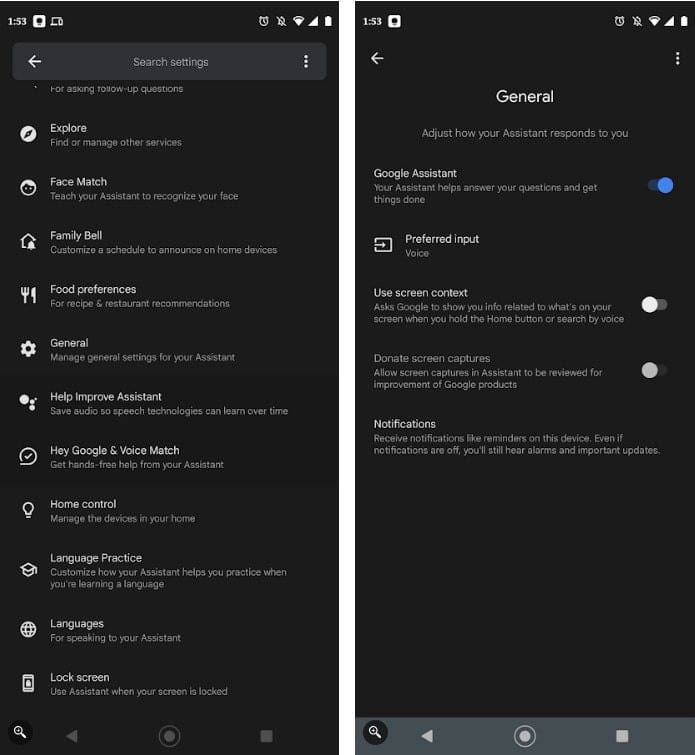
Para usar esta función, diga "OK Google, abra la configuración del Asistente", vaya a "General" y luego habilite Usar contexto de pantalla.
Luego, simplemente busque un artículo que desee que el Asistente de Google le lea en Chrome y diga "Hola Google, léemelo".
4. Añade idiomas para familias bilingües
Si su familia habla varios idiomas, el Asistente de Google puede manejarlo sin problemas. Esto significa que todo el mundo puede utilizar el asistente virtual en cualquier momento y en el idioma que desee.
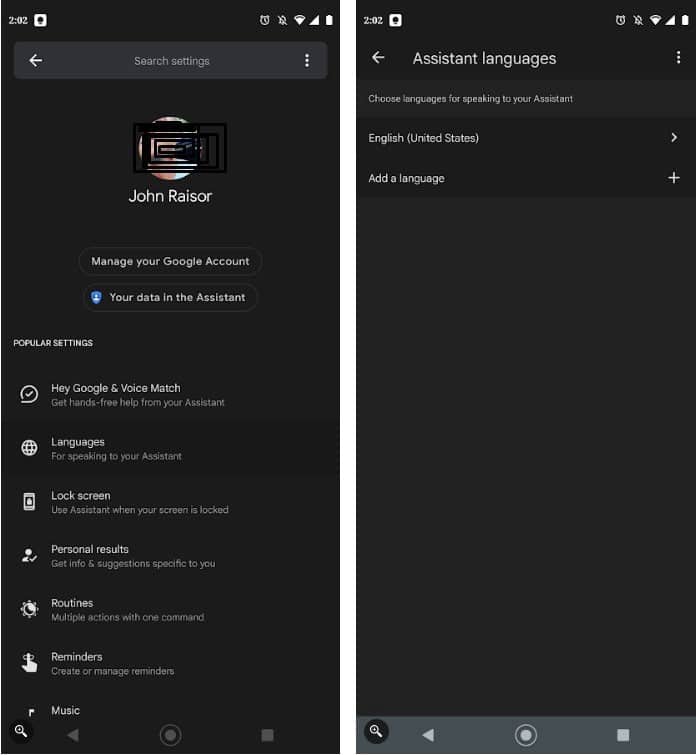
Para configurar más de un idioma, diga "OK Google, cambie la configuración de idioma para el Asistente". Haga clic en agregar idioma A continuación, selecciónelo de la lista.
5. Cambie rápidamente la configuración del dispositivo
El Asistente de Google puede controlar la configuración de su teléfono de uso común con comandos simples.
Si recibe constantemente notificaciones de texto cuando debería estar trabajando, diga "OK Google, active el modo No molestar". También puedes controlar la linterna diciendo "Ok Google, enciende mi linterna" o prepararte para despegar diciendo "OK Google, enciende el modo de vuelo". Verificar ¿Qué es el modo de vuelo? ¿Cómo funciona este modo y cuándo debe habilitarse?
6. Encuentra tu teléfono
¿Tu teléfono se ha vuelto a perder? ¿Ya has probado a buscar entre los cojines del sofá y debajo del asiento de tu coche?
Diga "Hola Google, encuentre mi teléfono" desde otro dispositivo habilitado para voz conectado a su cuenta, y el Asistente de Google sonará en su teléfono perdido, siempre que esté encendido y tenga conexión a Internet.
7. Averigüe qué tan ocupado está su destino
Una función muy útil para planificar tu día es preguntarle al Asistente de Google qué tan ocupado está un negocio cuando vas a visitarlo para disfrutar de tu tiempo.
Por ejemplo, para ver qué tan ocupado está un restaurante a la hora a la que quieres ir, di "OK Google, ¿qué tan ocupado está [nombre del restaurante] a las 7 p. m. los viernes?"
8. Reserva mesa en un restaurante
Le preguntaste a tu Asistente de Google qué tan ocupado está tu restaurante favorito los viernes a las 7:XNUMX p. m. y descubriste que tendrás que esperar si no planificas con anticipación. No se moleste en llamar constantemente cuando puede hacer que el Asistente de Google haga el trabajo por usted.
Solo di "OK Google, haz una reserva en [nombre del restaurante]". A continuación, se le solicitarán detalles como el número de personas, la hora y la fecha. Verificar Las mejores aplicaciones de selección de restaurantes para ayudarlo a decidir dónde comer su próxima cena.
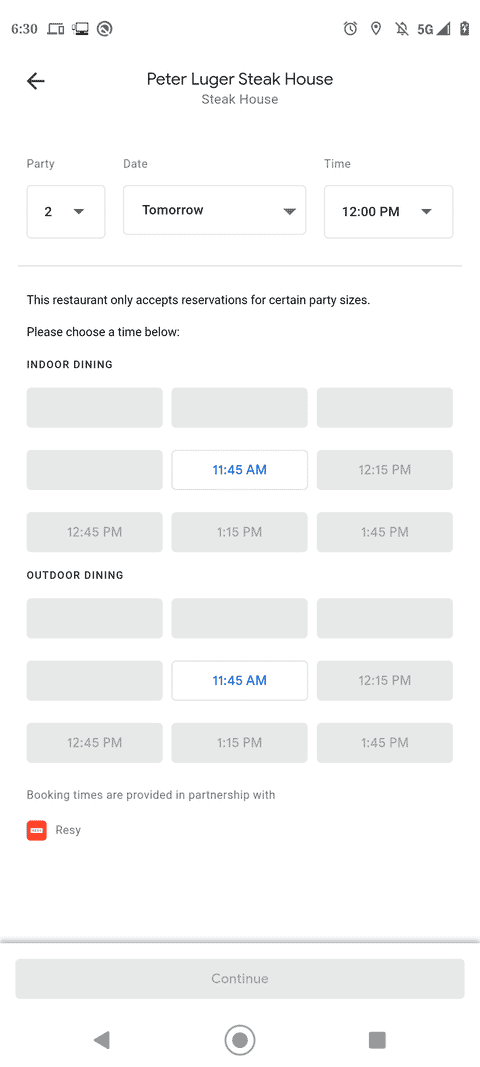
Simplemente siga las instrucciones, haga clic en Confirmar y podrá evitar la espera. También puede usar el Asistente de Google para recordarle que debe hacer una reserva.
9. Administra y revisa tus datos y actividad
Puede controlar qué datos recopila el Asistente de Google de sus conversaciones.
Si desea obtener detalles sobre cómo el Asistente de Google usa sus datos, diga "Ok Google, ¿cómo usa mis datos?"
Si desea eliminar los datos, puede decir "OK Google, elimine lo último que le dije". También puedes eliminar grandes grupos de conversaciones diciendo: "Ok Google, elimina todo lo que te dije la semana pasada".
10. Monitoreo de llamadas con el Asistente de Google
Todos recibimos llamadas aleatorias todos los días. Si tiene un teléfono Pixel y recibe una llamada de un número desconocido, toque Monitor de llamadas. El Asistente de Google responderá la llamada y mostrará una transcripción en vivo.
Con esta función, puede averiguar por qué recibió la llamada extraña y saltarse la línea si la llamada es importante. Si es otra llamada para renovar la garantía, también tienes la opción de colgar.
Puede utilizar la función Filtro de llamadas para averiguar quién llama y por qué llama antes de contestar la llamada. Call Screen funciona en su dispositivo y no usa Wi-Fi ni datos móviles. Las llamadas respondidas por el Asistente de Google cuentan para los minutos de llamadas de su operador.
El Asistente de Google está lleno de habilidades útiles
Es fácil activar el Asistente de Google y disfrutar de lo que ya puede hacer con él. Armado con algunas de las habilidades de asistente de voz más útiles, ahora puede hacer más en su dispositivo Android sin apenas tocar la pantalla.
Y una vez que domine estas cosas, hay usos más avanzados para descubrirlas dentro del Asistente de Google. Ahora puedes ver Las mejores formas en que el Asistente de Google puede ayudarte a planificar tu día.







